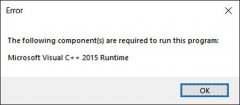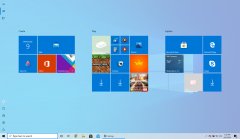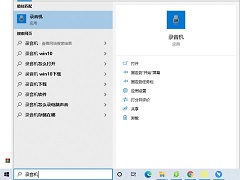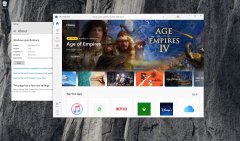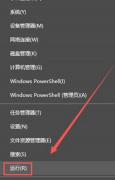Win10开始菜单怎么设置全屏显示?
时间:2021-11-12 来源:下载群
默认情况下,Windows 10 开始菜单将以可容纳所有固定项目的大小打开。对于那些希望使用更大“开始”屏幕的用户,可以在全屏模式下打开“开始”菜单。

启用全屏模式后,“开始”屏幕将覆盖整个桌面并提供更多空间来固定应用程序,并且您的动态磁贴会更大。
如果您希望启用开始全屏模式,请按照以下步骤操作:
单击“开始”菜单,然后单击“设置”以打开 Windows 10 设置。
当“设置”打开时,单击“个性化”,然后单击“开始”。
在“开始”设置中,查找名为“使用开始全屏”的设置,然后单击切换开关以启用该功能,如下所示。
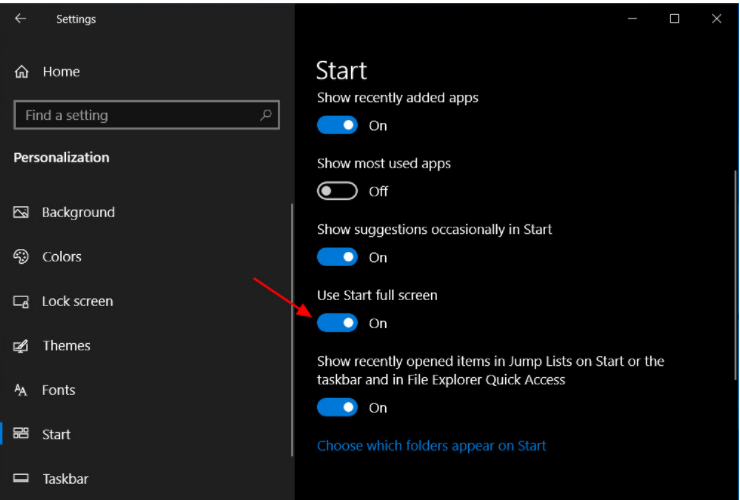
您现在可以关闭开始设置屏幕。
现在您已启用“开始”全屏模式,当您单击“开始”按钮时,“开始”菜单将全屏显示并覆盖整个桌面。
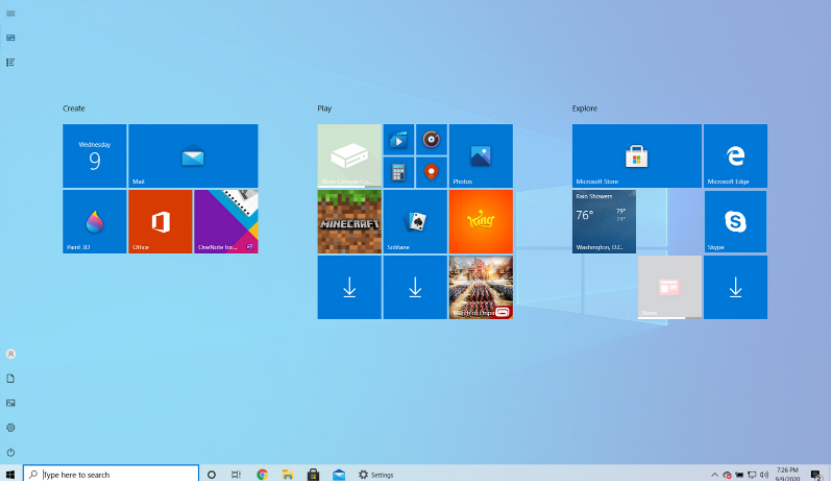
在全屏模式下使用“开始”时,您可以随时通过按键盘上的 Escape 键或单击其他程序或屏幕来关闭“开始”菜单。
要禁用启动全屏模式,只需再次执行这些步骤,但这次禁用“使用启动全屏”设置。
相关信息
-
-
2021/11/12
Win10电脑运行程序缺少Microsoft Visual C++ 2015 Runtime怎么办? -
2021/11/12
Win10开始菜单怎么设置全屏显示? -
2021/11/11
Win10自带录音机在哪?Win10怎么打开自带录音机?
-
-
Win10微软商城出现中英混搭如何解决?
自Win11系统公布之后,微软一直忙于解决Win11出现的问题。有用户反映Win10的微软商城界面出现了中英混搭的问题,也没有人出来解决这个问题。那大家可以尝试下载Windows 10新版...
2021/11/11
-
Win10添加网络打印机一打印就出错怎么解决?
最近有的有用户发现Win10添加网络打印机打印的时候会提示出错,这是打印机相关服务出现了错误,只需要将相关服务重启即可解决问题,但是很多用户不知道怎么解决,下面教给大家具体...
2021/11/11
系统教程栏目
栏目热门教程
人气教程排行
站长推荐
热门系统下载
- 1 番茄花园 GHOST WIN10 X64 完美体验版 V2020.04(64位)
- 2 番茄花园 GHOST XP SP3 极速装机版 V2013.12
- 3 雨林木风 GHOST WIN7 SP1 X64 极速体验版 V2018.08(64位)
- 4 电脑公司 GHOST WIN7 SP1 X64 极速体验版 V2017.12(64位)
- 5 深度技术 Ghost XP SP3 极速纯净版 v2011.12
- 6 电脑公司 GHOST WIN7 SP1 X64 经典优化版 V2015.03(64位)
- 7 技术员联盟 GHOST WIN7 SP1 X64 免激活旗舰版 V2019.07 (64位)
- 8 GHOST WIN8 X64 免激活专业版 V2017.03(64位)
- 9 深度技术 GHOST WIN10 X86 正式装机版 V2020.02(32位)
- 10 番茄花园 GHOST WIN7 SP1 X64 官方旗舰版 V2016.07 (64位)